![]() Одной из моих любимых функций Mountain Lion медленно, но уверенно становится Documents in the Cloud. Она позволяет не только хранить документы iWork, изображения в Preview и другие типы файлов в новом облачном сервисе Apple, но и практически мгновенно получать к ним доступ с любого компьютера Mac или iOS-устройства, подключенного к одной учетной записи iCloud.
Одной из моих любимых функций Mountain Lion медленно, но уверенно становится Documents in the Cloud. Она позволяет не только хранить документы iWork, изображения в Preview и другие типы файлов в новом облачном сервисе Apple, но и практически мгновенно получать к ним доступ с любого компьютера Mac или iOS-устройства, подключенного к одной учетной записи iCloud.
Для включения этой функции вам требуется зайти в Системные настройки > iCloud и поставить галочку напротив пункта «Документы и данные». После чего запускаем любое приложение в системе, совместимое с Documents in the Cloud, и с помощью шортката Cmd+O или пункта меню Файл > Открыть выводим на экран обновленный диалог для открытия файла (в данном случае я буду использовать Pages).
В левом вернхем углу этого окна вы можете увидеть две кнопки — «На моем Mac» и «iCloud». В первом случае вам будет доступен обычный диалог Finder, в котором вы можете выбрать любой документ с файловой системы Mac. А во втором случае вместо него появится список всех документов в облачном сервисе (если они у вас есть). С помощью этого диалога вы можете создать новый файл, расшарить его по электронной почте или в программе Сообщения, а также совершать над ними обычные операции вроде переименования, удаления, дублирования и даже быстрого просмотра посредством Quick Look.
Думаю, вы уже заметили, что документы можно организовывать в папки. Создать её можно точно так же, как и в iOS или Launchpad — хватаем один файл и держим его недолго над другим1.
Для управления файлами существует специальный пункт «Переместить в…» в меню Файл. Нажимаем его — и перед нами появляется диалог для сохранения файлов, в котором вы можете выбрать не только имя результирующего документа, но и каталог назначения. Среди возможных вариантов представлен как iCloud, так и созданные папки.
Несколько нюансов, о которых стоит помнить:
- Как и в случае с iOS, каждое приложение, поддерживающее функцию Documents in the Cloud, работает со своей отдельной папкой в «облаке», поэтому не стоит искать в Pages электронные таблицы, созданные в Numbers.
- Вы можете перетянуть в диалоговое окно открытия файлов из iCloud только документы в поддерживаемом формате2.
- Рядом с файлом, который в данный момент загружается в iCloud, отображается небольшая пунктирная иконка облака. Пока она не пропадет, вы не сможете получить доступ к документу с других устройств.
Documents in the Cloud — это очень интересная функция с огромным потенциалом. К ней нужно немного привыкнуть, но после этого работа с документами на разных устройствах (компьютерах, планшетах и даже смартфонах) начинает казаться какой-то простой и естественной. Конечно, до сих пор присутствуют некоторые проблемы в реализации «облачных документов», но Apple, я уверен, продолжит усиленно работать над iCloud в целом и Documents in the Cloud в частности.
- Я так и не смог получить доступ из Pages для iPad к документам в папках, имя которых содержит точку или некоторые другие символы. ↩
- Каждому приложению соответствует каталог в Documents в папке ~/Library/Mobile Documents, поэтому в него, фактически, можно положить файл любого типа. Он тоже будет виден в диалоговом окне «Открыть», но сделать с ним ничего не получится, поскольку он будет неактивен. ↩

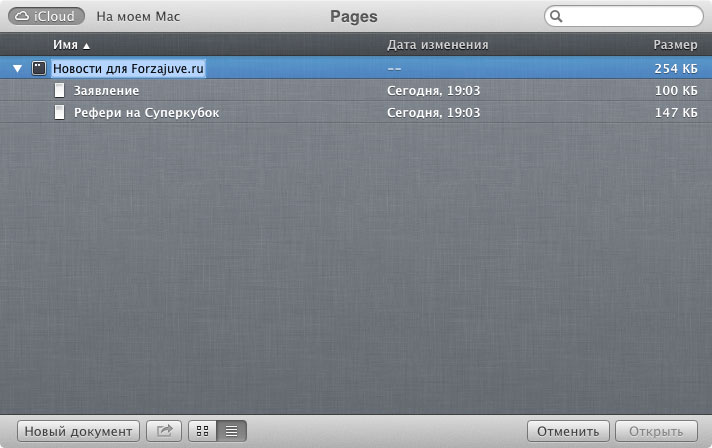

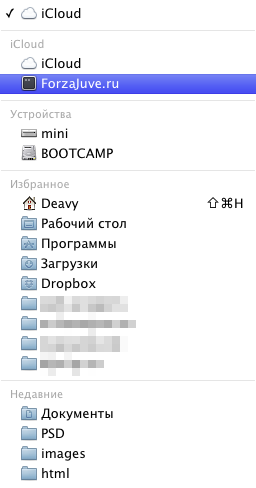
Последние комментарии